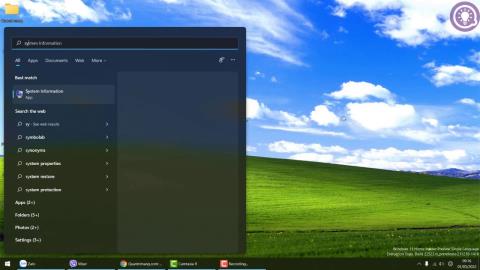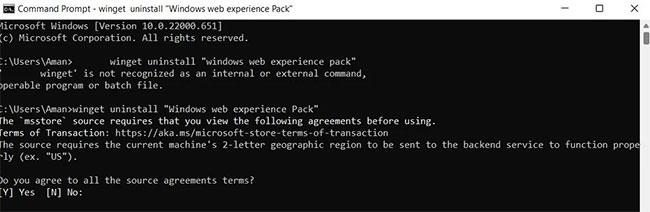Når noe får PC-en til å bruke CPU på et vedvarende høyt nivå, er det ikke gode nyheter for systemet. Høy CPU-bruk bruker ikke bare mye systemressurser, men bremser også datamaskinen. Hvis du har undersøkt og funnet ut at roten til problemet ligger i Windows Widgets, kan du være nysgjerrig på å vite årsaken bak det og hvordan du kan fikse det.
Windows-widgeten viser en rekke informasjon, inkludert værmeldinger, nyheter, resultater osv. Men hvis den bruker mye av CPU-ressursene dine, bør du vurdere å prøve løsningene nedenfor.
Hva forårsaker høy CPU-bruk i Windows Widgets?
Selv en low-end Windows-PC kan kjøre flere applikasjoner samtidig uten problemer. Hvert program som kjører bruker litt CPU- prosessorkraft . Men hvis en bestemt applikasjon bruker mye CPU-ressurser, er det noe galt med den applikasjonen.
Når en applikasjon har høyt CPU-forbruk i Windows, kan det føre til krasjer og systemnedganger. For Windows Widgets kan årsaken skyldes at mange programmer kjører i bakgrunnen eller at Windows Widgets støttefil er ødelagt.
Det er veldig enkelt å fikse Windows Widgets problemer med høy CPU-bruk. La oss sjekke alle løsningene i detalj.
1. Oppdater Windows eller rulle tilbake en nylig oppdatering
Windows fortsetter å gi ut nye oppdateringer med jevne mellomrom, og hver oppdatering kommer med ytelsesforbedringer og feilrettinger. Og høyt CPU-forbruk av Widgets kan skyldes en midlertidig feil. I denne situasjonen kan det være nyttig å oppdatere systemet .
Omvendt kan en nylig installert Windows-oppdatering være synderen. Feilaktige oppdateringer kan forårsake ulike problemer, inkludert høyt CPU-forbruk fra systemapplikasjoner. Hvis du tror dette kan være årsaken til problemet, må du rulle tilbake oppdateringen .
2. Slå av widgeter fra oppgavelinjen
Den neste løsningen er å slå av Widgets fra oppgavelinjen. Du kan gjøre det ved å følge trinnene nedenfor.
Trinn 1: Åpne Innstillinger .
Trinn 2: Velg Personalisering fra venstre panel på skjermen.
Trinn 3: Klikk på oppgavelinjealternativet .
Trinn 4: Slå av bryteren ved siden av Widgets.
Sjekk om dette løser problemet.
3. Utfør en SFC-skanning
System File Checker, også kjent som SFC, er et innebygd Windows-verktøy som skanner og gjenoppretter skadede systemfiler. I Windows-operativsystemet er System File Checker koblet til Windows Resource Protection og den beskytter registernøkler, mapper og viktige systemfiler. Dette er trinnene du må følge for å kjøre en SFC-skanning .
4. Kjør DISM
Den neste løsningen er å kjøre DISM . Den vil skanne systemet for inkonsekvenser som kan være forårsaket av forskjellige maskinvarefeil eller applikasjonsproblemer.
5. Installer Windows Web Experience Pack på nytt
Hvis ingen av disse trinnene hjelper, må du installere Widgets på nytt. Du kan gjøre det ved å følge trinnene nedenfor.
Trinn 1: Åpne ledetekstvinduet ved å klikke på Start og skrive inn "kommandoprompt" i søkefeltet.
Trinn 2: Skriv inn følgende kommando og trykk Enter :
winget uninstall "Windows web experience Pack"
Trinn 3: Skriv inn Y og trykk Enter for å bekrefte valget.
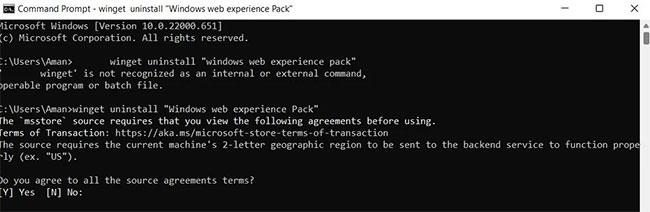
Kommandoprompt-vindu med kommandoer for å avinstallere widgets
Når avinstalleringen er fullført, må du installere widgeten på nytt. For å gjøre dette, åpne Microsoft Store, skriv inn Windows Web Experience Pack og trykk Enter. Installer pakken på systemet ditt.
Håper løsningene ovenfor har hjulpet med å fikse problemet med høyt CPU-forbruk til Widgets. Men hvis du fortsatt har problemer, kan du vurdere å tilbakestille Windows-PCen .